5月2024更新:使用我们的优化工具停止收到错误消息并减慢您的系统速度。 立即获取 此链接
- 下载并安装 修复工具在这里。
- 让它扫描你的电脑。
- 然后该工具将 修理你的电脑.
许多Windows用户在尝试使用现有用户帐户登录时看到错误消息“您的计算机资源不足”。 大多数相关用户报告此错误消息会造成一个循环-单击用户帐户登录时,他们只会获得一个OK按钮,将他们带回到上一屏幕。 如果没有其他干预,用户将无法访问连接到该特定计算机的帐户。

当程序开始运行时,它会占用为系统资源保留的内存区域中的空间。 但是,当某些程序退出时,它们不会返回它们临时使用的系统资源。 在某些时候,系统会在内存不足时崩溃。 当您启动和关闭多个程序(甚至是相同的程序)时,有时会发生崩溃,而无需定期重新启动。 这就是微软所称的资源或 内存泄漏.
“您的系统资源不足。 您不能以新用户身份登录。 请使用已经登录的帐户”
更改电源性能设置
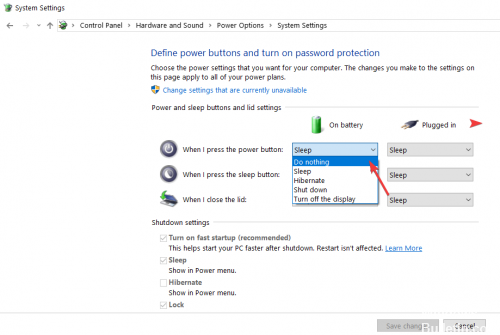
还有另一个类似的问题原因。 这与笔记本电脑有关,它取决于计算机配置为在笔记本电脑盖关闭之前做出响应的方式。 首先,您必须等到连接后关闭盖子,在连接时不要关闭盖子,因为很可能会发生此错误。
2024年XNUMX月更新:
您现在可以使用此工具来防止 PC 问题,例如保护您免受文件丢失和恶意软件的侵害。 此外,它是优化计算机以获得最大性能的好方法。 该程序可轻松修复 Windows 系统上可能发生的常见错误 - 当您拥有触手可及的完美解决方案时,无需进行数小时的故障排除:
- 步骤1: 下载PC修复和优化工具 (Windows 10,8,7,XP,Vista - Microsoft金牌认证)。
- 步骤2:点击“开始扫描“找到可能导致PC问题的Windows注册表问题。
- 步骤3:点击“全部修复“解决所有问题。
此外,笔记本电脑的性能设置可能设置为使计算机处于待机状态,或者在机盖合上后进入睡眠状态。 因此,如果您真的希望在断开连接之前先合上主机盖,则应该对电源管理设置进行一些更改。 那就是你要做的:
- 转到“搜索”,输入电源选项并打开电源选项。
- 选择封盖的用途。
- 选择盖子关闭时不执行任何操作。
运行DISM工具。

要执行DISM,请执行以下操作:
以管理员身份运行命令提示符。
输入以下命令:
DISM.exe /在线/清理–图像/ scanhealth
DISM.exe /在线/清理–图像/运行状况恢复
注意:分析可能需要一些时间才能完成。 不要取消。
安装任何挂起的Windows更新

因为Windows 10由于Windows更新损坏而导致的故障也可能导致问题,这实际上会使系统认为可用资源不足以配置新的用户帐户。 幸运的是,微软已经足够快地解决了补丁发布的问题。 从现在开始,它将自动安装在每个激活的Windows 10版本上。
通过确保安装所有挂起的Windows 10更新,可以消除由于更新中断而导致出现此问题的可能性。
https://www.dell.com/community/Desktops-General-Read-Only/PC-Running-low-on-resources/td-p/327185
专家提示: 如果这些方法都不起作用,此修复工具会扫描存储库并替换损坏或丢失的文件。 在问题是由于系统损坏引起的大多数情况下,它都能很好地工作。 该工具还将优化您的系统以最大限度地提高性能。 它可以通过以下方式下载 点击这里

CCNA,Web开发人员,PC疑难解答
我是计算机爱好者和实践IT专业人员。 我在计算机编程,硬件故障排除和维修方面拥有多年的经验。 我专注于Web开发和数据库设计。 我还拥有网络设计和故障排除的CCNA认证。

